之前的文章《拍照歪了教你怎么使用ps透视给银行卡的照片修正(共4步)》中,给大家介绍了怎么使用ps透视给银行卡的照片修正。下面本篇文章给大家介绍怎么使用ps给眼皮添加化妆的颜色,效果非常不错,有兴趣的朋友可以试做一下。
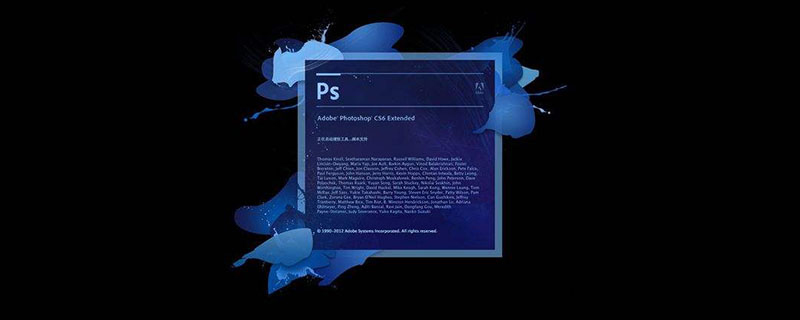
眼皮添加化妆的颜色效果图如下

1、ps打开,导入美女的照片,使用套索工具画画两个眼皮。
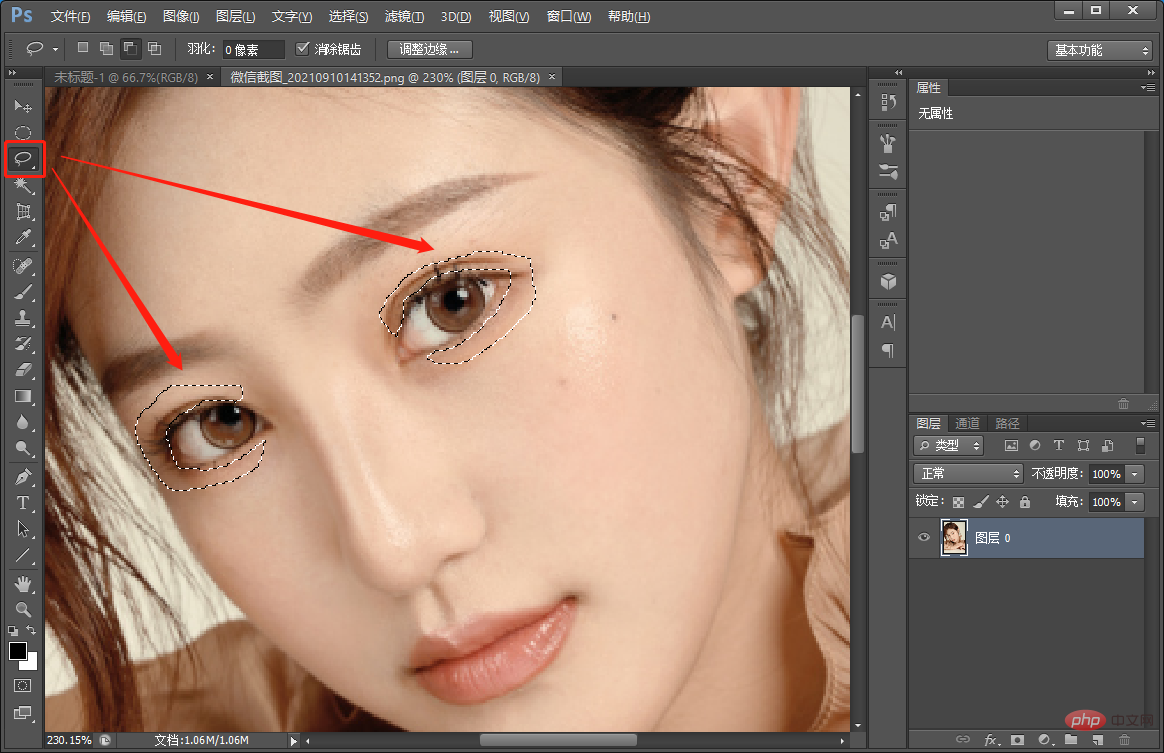
2、添加色彩平衡。
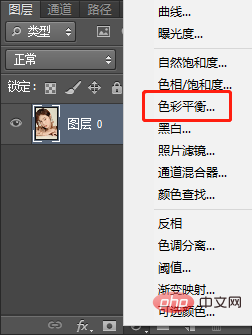
3、根据调出自己想要的颜色。
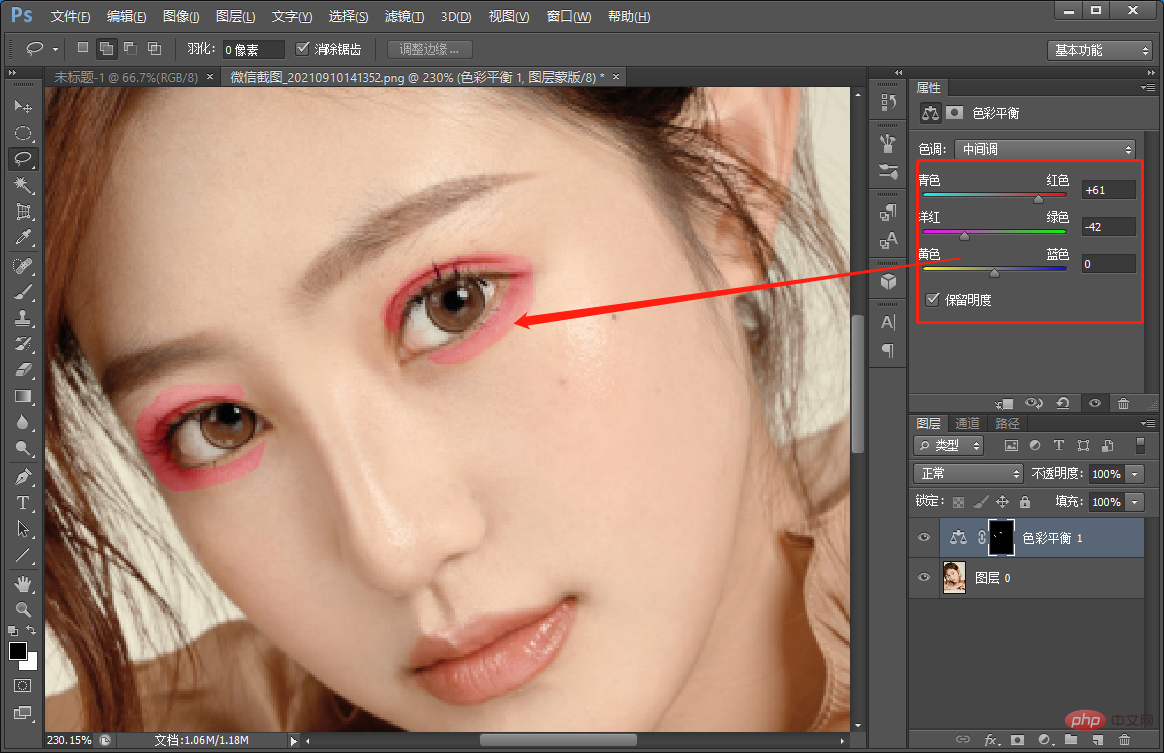
4、点蒙版,羽毛数值设置为4像素,根据自己调整适应。效果完成。
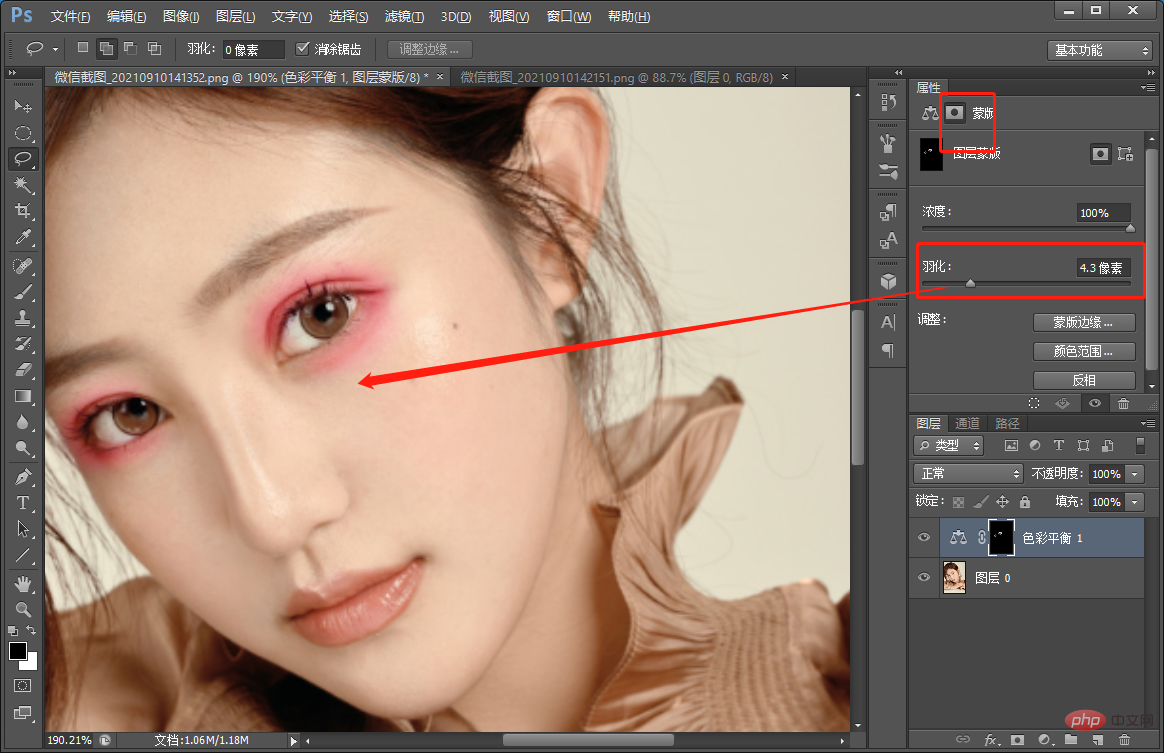
推荐学习:PS视频教程
以上是教你怎么使用ps给眼皮添加化妆的颜色(分享)的详细内容。更多信息请关注PHP中文网其他相关文章!

